Ces dernières années, les éditeurs de texte ont profondément évolué. Se tournant tout naturellement vers la publication sur internet plutôt que vers l’impression, ils se sont simplifiés et ont changé leur mode de fonctionnement. Les logiciels spécialisés dans une sortie au format HTML adaptée aux blogs se sont multipliés, en particulier sur le Mac App Store et l’App Store iOS. Nous les évoquons souvent, mais comment choisir parmi tous ceux qui sont commercialisés ?
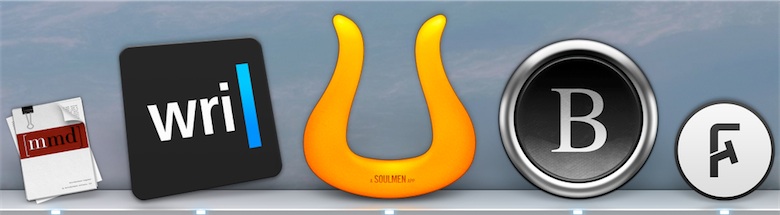
Voici notre sélection d’éditeurs de texte en suivant deux critères :
- ils utilisent le Markdown et exportent le résultat en HTML ;
- ils sont disponibles à la fois sur OS X et sur iOS.
Préambule : qu’est-ce que le Markdown ?
On en parle régulièrement dans nos articles et on l’utilise tous les jours, si bien que l’on oublie parfois que tout le monde ne sait pas ce qu’est le Markdown. Conçu à l’origine par le blogueur John Gruber aidé d’Aaron Swartz, ce langage vise à simplifier l’écriture de texte en HTML. Avant de voir à quoi ressemble ce langage, une précision importante : le Markdown n’est pas un format de fichier. Pour écrire avec ce langage, on utilise toujours un simple fichier texte, mais le plus souvent avec l’extension .md. Vous pouvez toujours l’ouvrir dans n’importe quel éditeur de texte toutefois, y compris dans TextEdit par exemple.
L’idée de base du Markdown est de ne pas encombrer un article des balises HTML qui prennent beaucoup de place et d’utiliser à la place un code très simple et qui ne nuit pas à la lecture. Pour mettre un mot en gras par exemple, on l’entourera de deux * plutôt que d’utiliser la balise <strong>. Conséquence de cette simplification, on a moins de chance de se tromper : puisque l’on utilise uniquement des astérisques, des dièses des parenthèses ou des crochets, on peut plus facilement repérer une erreur.

Utiliser le Markdown est très simple, du moins pour un usage de base et vous n’aurez qu’à retenir quelques principes de base. Les * pour écrire en italique ou en gras, mais aussi les # pour les titres, en suivant une règle simple : moins vous mettez de # en tête d’une ligne, plus le titre est important.

Pour créer une liste, il suffit de placer un tiret en tête de ligne. Une liste numérotée s’écrit avec un numéro et un point au début de la ligne. Une citation est précédée du caractère > et on peut insérer du code après une tabulation.

Dernière chose essentielle à savoir, la syntaxe des liens et celle, dérivée, pour les images. En Markdown, on écrit un lien avec des crochets qui contiennent le texte du lien, suivis de deux parenthèses qui entourent l’adresse du lien. Pour une image, c’est la même chose, sauf que l’on ajoute un point d’exclamation avant pour marquer la différence. Le texte entre crochets est alors facultatif et il correspond à la balise alt en HTML.

Voici l’essentiel de ce qu’il faut savoir pour commencer à écrire des textes en Markdown. Par la suite, vous pourrez enrichir votre utilisation du langage en utilisant le MultiMarkdown qui ajoute plusieurs éléments, dont les notes de bas de page, des tableaux et même la gestion des bibliographies.
Ceci étant posé, on peut évoquer quelques éditeurs qui gèrent ce langage. Et noter au passage que l’on n’a souvent pas besoin d’apprendre par cœur la syntaxe du langage, puisque ce sont souvent les logiciels eux-mêmes qui insèrent ce qu’il faut autour de votre texte.
Byword : le choix rationnel
Présent sur le Mac App Store depuis 2011, puis sur l’App Store depuis 2012, Byword est un choix évident, surtout si vous n’avez jamais utilisé d’éditeur de texte Markdown. Il n’a aucun vrai défaut et propose toutes les fonctions attendues d’un tel logiciel, avec même quelques ajouts qui pourront intéresser certains utilisateurs.
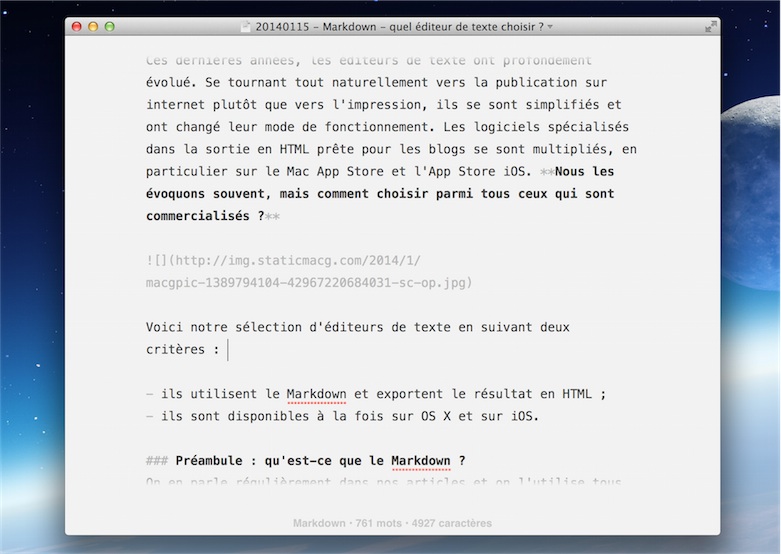
Sur Mac, le logiciel aide au maximum l’utilisateur avec des raccourcis clavier standards pour tous les éléments de mise en forme. On peut sélectionner du texte et le passer en gras en utilisant le raccourci ⌘B, ajouter un lien avec le raccourci habituel (⌘K) ou en passant à chaque fois par le menu. Parmi ses bonnes idées, on apprécie la mise en avant de votre texte : ce qui est en gras est non seulement en gras dans le logiciel, mais les astérisques qui ont servi à ajouter ce gras sont grisées pour diminuer leur importance visuelle. Relire du texte avec Byword est ainsi très agréable et le logiciel dispose d’une prévisualisation bien conçue, même si elle impose sa mise en page.
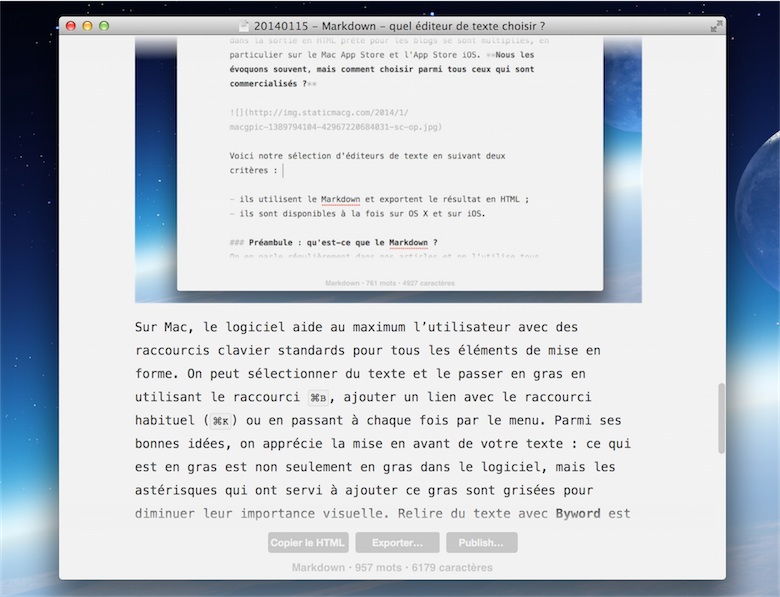
Byword est aussi disponible sur l’App Store iOS, dans une application adaptée aussi bien aux iPhone qu’aux iPad. L’application mobile est tout aussi complète que la version OS X : on retrouve la gestion complète du Markdown avec une barre supplémentaire sur le clavier pour ne pas avoir à tout saisir. Entre les appareils, les fichiers circulent avec iCloud et/ou Dropbox.
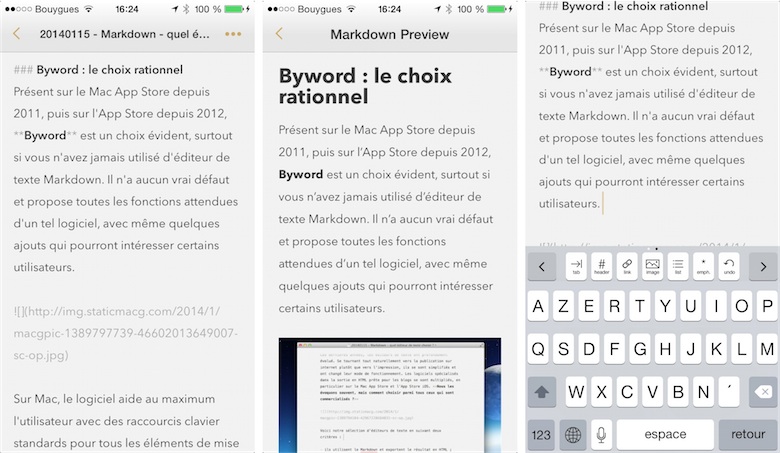
Outre les fonctions communes à tous les éditeurs de texte Markdown, Byword se distingue par une option pour publier un article directement sur un blog. Ce service est payant et facturé 4,49 € sur OS X et sur iOS : il faudra ainsi payer près de 9 € pour l’obtenir partout. Sur le papier, cette fonction publie directement un article en gérant les mot-clés ou les catégories en fonction des cas.
À l’usage, la fonction est très simple, trop peut-être pour vos besoins. Il n’y a pas d’autocomplétion pour la taxonomie, aucune gestion des images… bref c’est un bonus, mais on ne recommanderait Byword uniquement pour cette raison. Rappelons toutefois à ce sujet que de plus en plus de systèmes de blogs acceptent le Markdown sans conversion. C’est notamment le cas de Tumblr et de WordPress.com.
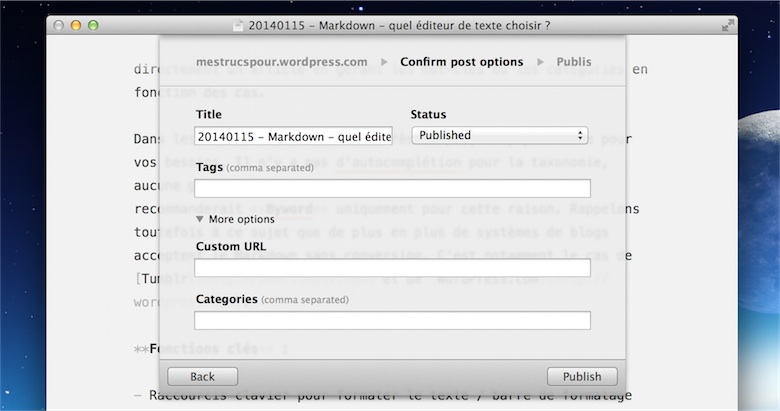
Point intéressant si vous cherchez un éditeur de texte complet pour remplacer TextEdit, ce logiciel sait aussi travailler sur des documents RTF, sans Markdown. Dans ce cas, on met en forme en passant par un pop-up après sélection du texte, ou avec les mêmes raccourcis clavier. Byword sait aussi convertir un fichier d’un mode à l’autre.
Byword ne déclenchera sans doute pas de coup de cœur, mais il est indéniablement le choix le plus rationnel de cette sélection. Difficile de le mettre en défaut, il s’adapte aux envies de ses utilisateurs avec plusieurs options de présentation et il contient l’ensemble des fonctions attendues.
Fonctions clés :
- Raccourcis clavier pour formater le texte / barre de formatage sous iOS
- Prévisualisation intégrée
- Gestion des liens et des images
- Plusieurs thèmes au choix pour l’éditeur
- Gestion des fichiers RTF
Applications à installer :
- Sur Mac : Byword [2.1 – Français – 8,99 € – OS X 10.8]
- Sur iPhone et iPad : Byword [2.1.3 – US – 4,49 € – iPhone/iPad – iOS 7]
- Coût total : 13,48 €
Writer Pro : l’éditeur qui divise
À sa sortie, iA Writer — devenu Writer Pro — a surpris par son radicalisme : s’il fallait illustrer l’idée même d’un éditeur de texte minimaliste, on choisirait ce logiciel. Une seule police, très peu de fonctions et aucune option : a priori, cet éditeur n’a pas grand-chose pour lui, et pourtant.
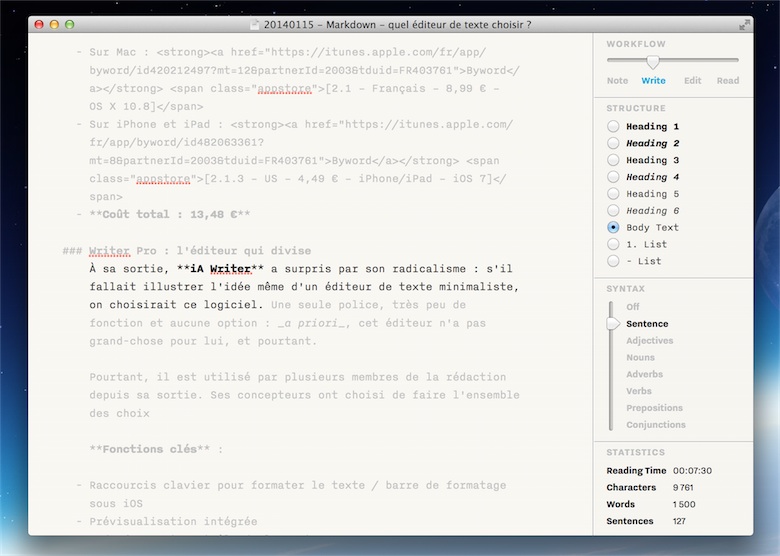
Ses concepteurs ont choisi de faire les choix à la place de leurs utilisateurs, pour le pire comme pour le meilleur. Côté meilleur, la police utilisée par Writer Pro est excellente et vraiment parfaite pour écrire du texte. On apprécie aussi le mode focus qui met en avant la phrase en cours et non seulement la ligne ou le paragraphe comme tous ses concurrents. Avec la dernière mise à jour, ce simple éditeur de texte a gagné en fonctions avec un contrôle complet de son texte, du brouillon à la relecture et avec une mise en avant syntaxique qui peut rendre service pour améliorer un texte (lire : Test de Writer Pro OS X).
De bons points, mais Writer Pro ne progresse toujours pas sur certains éléments pourtant fondamentaux. Ainsi, le logiciel ne sait toujours pas insérer un lien ou une image simplement ! Alors qu’il sait mettre en gras ou en italique du texte, alors qu’il propose des raccourcis pour les titres (de ⌘1 à ⌘6 en fonction du niveau), il faut toujours saisir manuellement le code correspondant aux liens et images. Autre point, les listes sont très mal gérées, puisqu’il faut systématiquement saisir un nouveau tiret…
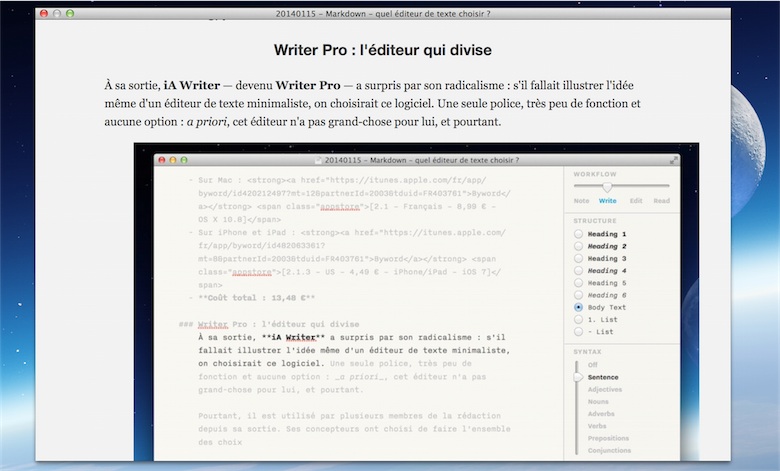
C’est pire côté iOS : la nouvelle application pour iPhone et iPad reprend les nouvelles idées de l’éditeur, avec le contrôle de la syntaxe et la gestion du document de la prise de notes à la relecture, mais elle abandonne également quelques fonctions au passage. Ainsi, Writer Pro ne gère pas du tout le Markdown sur iOS, un point vraiment gênant si vous utilisez le langage sur Mac. Impossible également d’afficher un aperçu du texte final, il faudra passer par un export. Entre les appareils, seul iCloud est proposé pour le moment.
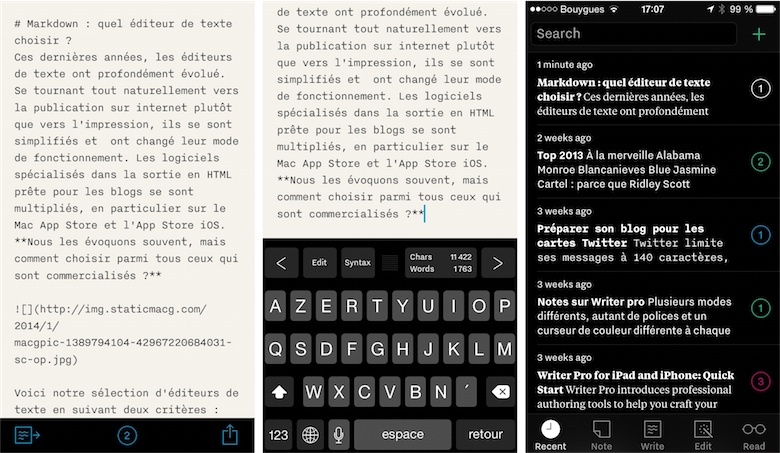
Malgré tous ces défauts, Writer Pro n’est pas un logiciel inintéressant. Son fonctionnement en plusieurs étapes du brouillon à la relecture peut vous intéresser, et le contrôle de la syntaxe est prometteur. Reste qu’à près de 36 € sur tous les appareils, il fait payer beaucoup pour des fonctions somme toute limitées. Cet outil qui impose une façon de faire mériterait de pouvoir être testé avant achat, car si sa méthode vous convient, il deviendra un choix évident.
À défaut d’une vraie version de démonstration, les anciennes versions nommées iA Writer sont encore disponibles sur OS X (8,99 €) et sur iOS (4,49 €). Difficile toutefois de recommander ces versions, sachant qu’elles seront sans doute abandonnées à terme.
Fonctions clés :
- Mode focus qui met en avant une phrase
- Contrôle de la syntaxe pour n’afficher que certains types de mots
- Workflow pour gérer tous les aspects de l’écriture
- Prise en charge limitée du Markdown (OS X)
- Prévisualisation intégrée (OS X)
Applications à installer :
- Sur Mac : Writer Pro [1.0 – US – 17,99 € – OS X 10.7]
- Sur iPhone et iPad : Writer Pro [1.0 – US – 17,99 € – iPhone/iPad – iOS 7]
- Coût total : 35,98 €
Ulysses et Daedalus Touch : le gestionnaire
Certes, Ulysses sur OS X accompagné de Daedalus Touch sur iOS est la solution la plus coûteuse de cette sélection. Elle ne manque pas d’arguments toutefois en proposant beaucoup plus que tous les autres logiciels évoqués ici. De fait, on n’a pas affaire à un simple éditeur de texte, mais à un gestionnaire de fichiers complet, doublé d’un éditeur qui ne manque pas d’idées astucieuses.
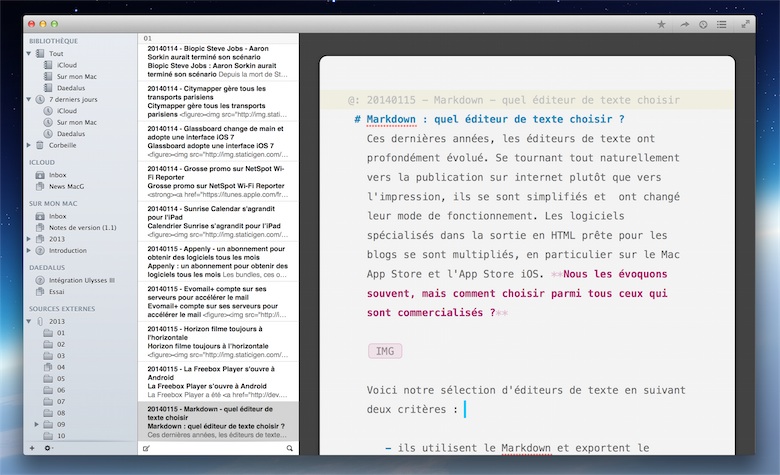
À l’origine, Ulysses était un concurrent de Scrivener, un outil pensé pour écrire de longs textes, comme un roman ou un essai. Même si l’orientation du logiciel a changé avec la troisième version, il garde cet aspect de gestion : il s’agit désormais d’un éditeur de texte avec Markdown, mais aussi un outil qui ne repose pas nécessairement sur le Finder d’OS X pour enregistrer un fichier. Par défaut, les documents sont enregistrés dans la bibliothèque interne du logiciel, un peu sur le modèle de la musique gérée par iTunes, ou des photos pour iPhoto.
Le logiciel est néanmoins très souple et si vous le souhaitez, vous pouvez également sauvegarder les fichiers à un emplacement précis du disque dur et Ulysses saura indexer le dossier en question. À l’inverse, on peut retirer toute l’interface de gestion — par défaut l’interface est découpée en trois zones avec, de gauche à droite, la liste des emplacements, puis la liste des fichiers et enfin l’éditeur — et obtenir un aspect beaucoup plus proche de ce que l’on aurait avec un éditeur simple.
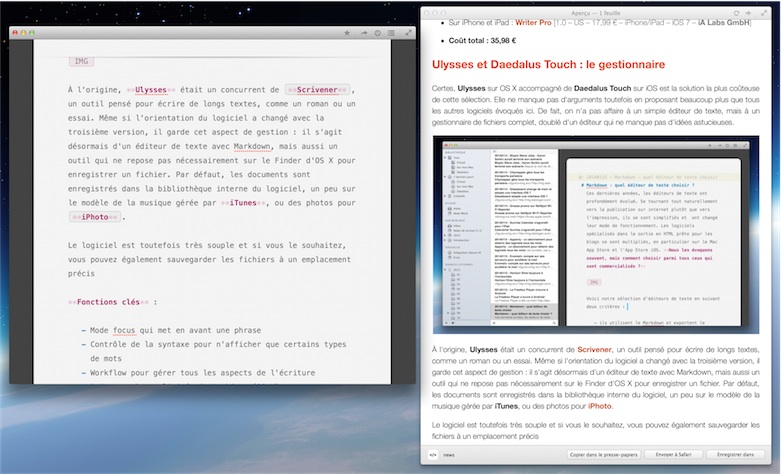
Le logiciel ne manque pas d’arguments avec un module de prévisualisation qui accepte n’importe quelle feuille de style CSS pour l’adapter à vos besoins, mais aussi une gestion intelligente du Markdown. Comme Byword, il masque partiellement les marqueurs du langage, comme les astérisques, mais il va plus loin encore. Quand vous insérez un lien ou une image, Ulysses masque l’URL et n’affiche qu’un cadre de couleur qui signale la présence du lien ou de l’image. La relecture est ainsi facilitée et on peut toujours modifier les attributs de l’élément en question par un double-clic.
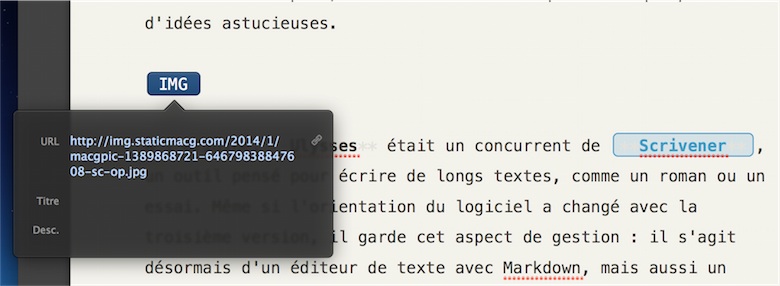
Ulysses fait le pari de la personnalisation et vous pourrez tout modifier, que ce soit les polices et couleurs utilisées dans l’éditeur, ou le style de la fenêtre de prévisualisation. C’est la même chose pour Daedalus Touch, l’application iOS de l’éditeur. Les données passent d’un appareil à l’autre par iCloud par défaut, mais un achat in-app permet d’utiliser Dropbox, Box.com ou n’importe quel serveur WebDAV. L’application ajoute une rangée au clavier d’iOS pour la mise en forme et on peut choisir très précisément le thème utilisé pour l’éditeur et même charger ses propres polices.
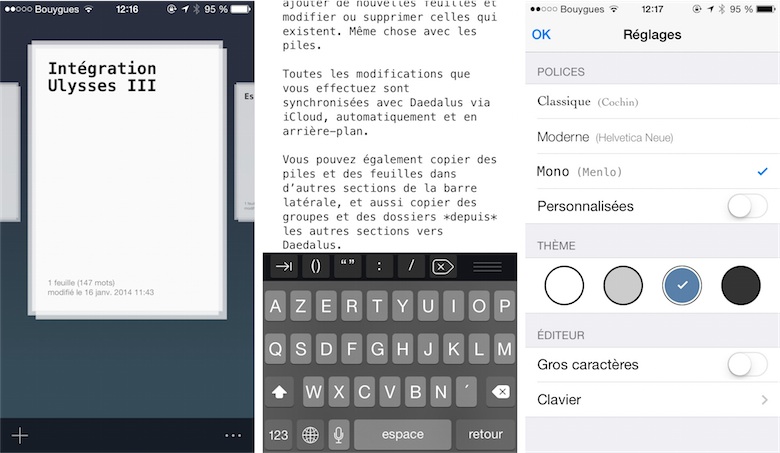
Comme Writer Pro, Ulysses n’est pas un choix qui conviendra à tous les utilisateurs. Selon ses besoins, sa gestion de fichiers peut être superflue et encombrer plutôt qu’aider. Côté iOS, la gestion particulière des documents, non pas en fichiers séparés, mais en piles de papier virtuelles, peut également poser problème. Contrairement à son concurrent, l’éditeur propose heureusement une version de démonstration, de quoi tester le logiciel avant un achat éventuel.
Fonctions clés :
- Gestion des fichiers intégrée au logiciel
- Raccourcis clavier pour formater le texte / barre de formatage sous iOS
- Plusieurs thèmes au choix pour l’éditeur et la prévisualisation
- Gestion des liens et des images
- Prévisualisation intégrée (OS X)
Applications à installer :
- Sur Mac : Ulysses III [1.1.1 / Démo – Français – 39,99 € – OS X 10.7]
- Sur iPhone et iPad : Daedalus Touch [1.7.1 – Français – Gratuit (achats in-app) – iPhone/iPad – iOS 7]
- Coût total : 39,99 €
Autres alternatives intéressantes
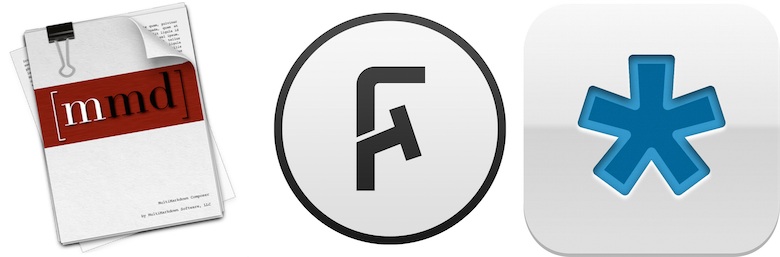
MultiMarkdown Composer 2 [2.6.2 / Démo – US – 10,99 € – OS X 10.7 – MultiMarkdown Software, LLC] est conçu par le créateur du MuliMarkdown et c’est sans doute celui qui gère le plus fidèlement ce langage. Toutes les fonctions sont présentes, y compris des variantes plus exotiques, comme le CriticMarkup pour du suivi de document. Ce n’est pas forcément le plus simple d’accès, mais son idée d’afficher un aperçu du document à côté de la source est plutôt bonne. Dans le même esprit, mais moins complet et gratuit, vous pouvez également essayer Mou.
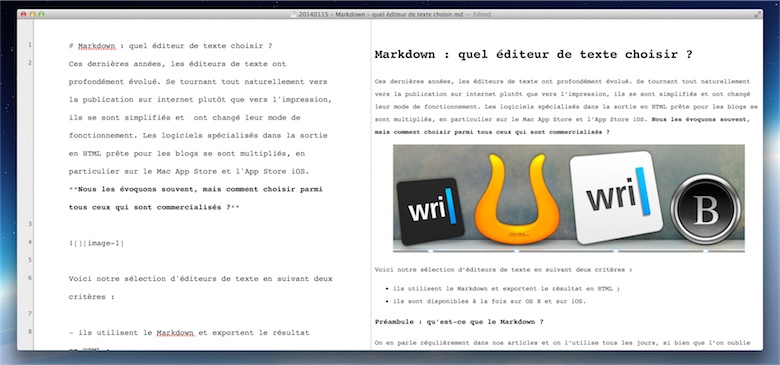
FoldingText [1.2.2 / Démo – US – 21,99 € – OS X 10.7 – Hog Bay Software] dépasse lui aussi largement le cadre du simple éditeur de texte, mais il le fait avec d’autres idées encore que celles que l’on a évoquées jusque-là. En apparence, un éditeur Markdown assez classique, même s’il se distingue en affichant directement le texte formaté quand on n’édite pas un élément. On n’a ainsi pas besoin d’un module de prévisualisation séparé, même si les images ne sont pas affichées directement.
Le logiciel se distingue aussi avec d’autres fonctions avancées, comme la possibilité de gérer des tâches ou d’ajouter un minuteur directement dans ses documents. Quelques excellentes idées donc, mais FoldingText n’a pas été mis à jour régulièrement depuis sa sortie et il est aujourd’hui en retrait sur quelques points. Il n’offre aussi aucune solution sur un appareil iOS.
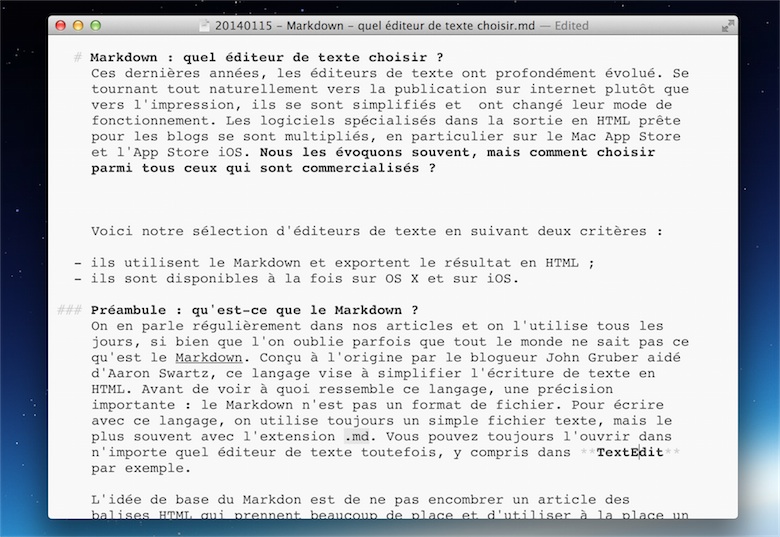
Editorial [1.0 – US – 4,49 € – iPad – omz:software] n’est pas un logiciel OS X, c’est une application iOS qui n’est en outre compatible qu’avec les iPad. Elle a pourtant sa place dans cet article, tant cet éditeur de texte ajoute une plus value qu’aucun outil pour Mac évoqué jusqu’ici ne peut offrir. À première vue, le logiciel ressemble à un éditeur Markdown bien pensé avec une rangée spécifique au-dessus du clavier d’iOS et la mise en avant de votre texte plutôt que des marqueurs du langage.
Ce qui fait la différence toutefois, ce sont les processus intégrés à Editorial et qui permettent à l’application d’offrir bien plus de fonctions. Codés en Python, ces scripts permettent de manipuler le texte, mais aussi de jouer avec des images ou même de publier un article directement sur son blog. Les possibilités sont quasiment sans limites et on peut même en ajouter sans toucher une ligne de code en utilisant le site mis en place par l’éditeur. On aimerait retrouver une telle fonction sur Mac… À défaut, on pourra utiliser Dropbox pour transférer des fichiers depuis son ordinateur.
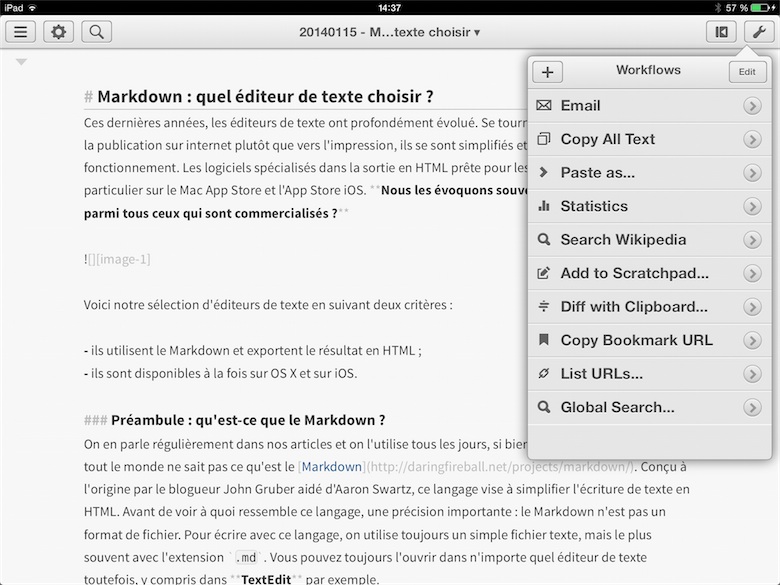
Pour conclure
Les logiciels présentés ici sont tous très différents et il y en a aucun que l’on pourrait recommander à tout le monde sans moduler notre avis. Toutefois, Byword s’impose à notre avis comme logiciel par défaut : pas toujours aussi complet que ses concurrents, sans fonction vraiment extraordinaire, il constitue un choix tout à fait convaincant, autant sur OS X que sur iOS. Élégant et bien conçu, il fait le travail demandé et il est proposé à un prix raisonnable.
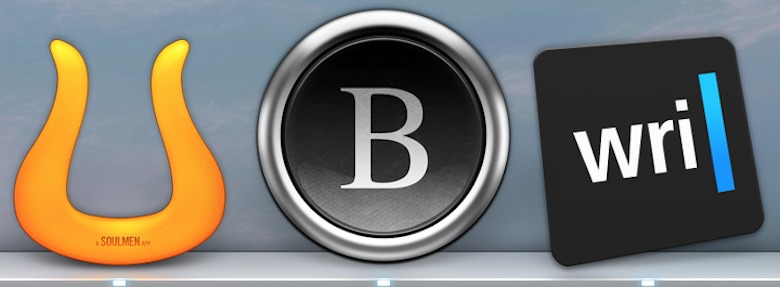
Si vous voulez un petit peu plus qu’un banal éditeur, Ulysses est un choix à considérer. Sa gestion des documents permet de se concentrer sur une seule tâche : écrire. L’utilisateur n’a plus à se soucier du stockage des documents, la recherche en interne complète par ailleurs ce dispositif qui fonctionne plutôt bien. Son prix est élevé, mais il en fait beaucoup plus que les autres et sa gestion du Markdown est par ailleurs très agréable.
Recommander Writer Pro est difficile. Malgré son prix élevé, il se paye le luxe d’en offrir moins et les fonctions exclusives qu’il propose ne sont pas abouties à ce stade. Il ne manque pas d’idées pourtant et si son workflow du brouillon à la relecture du document final vous convient, il pourrait être un excellent choix. Reste qu’il faut payer 18 € sur Mac et sur un appareil iOS sans savoir si les idées de l’éditeur vous conviendront…











